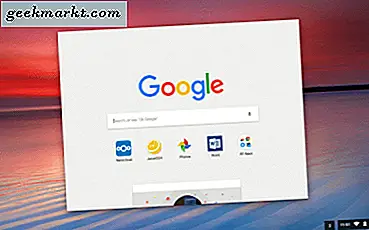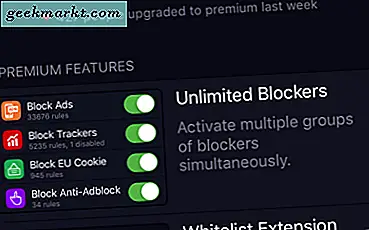Microsoft Teredo Tünel Bağlama Adaptörü, Windows bilgisayarlarının hem IPv4 hem de IPv6 ile çalışacakları geçerli yöntemdir. İki farklı IP adres şemasını yorumlayan bir çevirmen olarak hareket eder, böylece web'e göz atarken, bir IPv4 veya IPv6 adresine sahip olup olmadığına bakılmaksızın istediğiniz web sitesine ulaşırsınız.
İnternet şu anda geçiş halindedir. IPv4 adreslerinin çoğunu kullandık ve şimdi yavaş yavaş IPv6'yı tanıttık. Akıllı telefonlardaki, akıllı cihazlardaki ve bağlantılı evlerdeki artış, sınırlı sayıda IPv4 adresinin üzerinde büyük bir baskı yarattı. Neredeyse IPv4 adreslerini tükettik ve sadece bunları kullanabileceğimiz kullanılmayan adresleri ve ağ adresi çevirisini (NAT) geri dönüştürüyoruz.
Çevrimiçi olarak daha fazla cihaza izin vermemizi sağlamak için daha fazla adrese ihtiyacımız var. IPv6'yı girin.
IPv4 vs IPv6
32-bit adresleme kullandığı için 4, 2 olan 4, 2 milyar olası IPv4 adresi vardır. Bu çok benzese de, zaten 4, 2 milyardan fazla bağlı cihazımız var ve bu sayı her geçen gün artıyor. Adreslerin çoğunu kullandığımız için başka bir çözüme ihtiyacımız var. IPv6'nın devreye girdiği yer burası. IPv6, aralarından seçim yapabileceğiniz 3.402 × 10 38 adres veren 128 bit adresleme kullanıyor. Matematikte bir derece bile olmasa bile, 10 38'in 2 32'den çok daha büyük olduğunu görebilirsiniz.
Bazı ağ adresleri hala IPv4 kullanıyor ve bazıları IPv6 kullanıyor ve iki adres tamamen farklı görünüyor, çevirmek için bir adaptör gerekiyor. Windows ve Microsoft aygıtlarının yanıtı Microsoft Teredo Tünel Bağlama Adaptörüdür. Bu çeviri hizmetlerini sunmak için ağ donanımınızla etkileşime giren bir yazılım katmanıdır.
Ağlar ve internet evrensel olarak IPv6'yı kabul edene ve IPv4'e geçmişe kadar, Windows bilgisayarları Microsoft Teredo Tünel Adaptörüne ihtiyaç duyar. Genellikle görünmez ve onun perde arkasında çalışır. Bazen, adaptörlerin varlığını ilk kez duyduğunuz bir sorun var.
Microsoft Teredo Tünel Adaptörünün çalışma hatalarını görmüyorsanız, işte yapmanız gereken şey.

Microsoft Teredo Tünel Bağdaştırıcısı çalışmıyor
'Microsoft Teredo Tünel Bağdaştırıcısı çalışmıyor' hatalarını görüyorsanız, yapabileceğiniz birkaç şey vardır. Önce adaptörün mevcut olup olmadığını görelim. Bazı nedenlerden ötürü, daha önce işe yaramış olsa bile, kaybolabilir.
- Windows Başlat düğmesine sağ tıklayın ve Aygıt Yöneticisi'ni seçin.
- Görünüm'ü ve ardından Gizli cihazları göster'i seçin.
- Ağ bağdaştırıcılarına gidin ve 'Microsoft Teredo Tünel Bağlama Adaptörü' konusuna bakın.
Microsoft Teredo Tünel Adaptör varsa:
- Sağ tıklayıp Cihazı güncelle'yi seçin.
- Windows'un sürücüleri otomatik olarak güncellemesine ve gerekirse yeniden başlatmasına izin verin.
- Bu işe yaramazsa, Güncelleme yerine Kaldır'ı seçin ve bilgisayarınızı yeniden başlatın. Windows otomatik olarak yüklemeli ve çalışması gerekir.
Microsoft Teredo Tünel Bağlama Adaptörü yoksa:
- Aygıt Yöneticisi'nde Ağ bağdaştırıcıları'nı seçin.
- Üst menüden Eylem'i ve ardından Eski donanım ekle'yi seçin.
- Açılan pencerenin sol bölmesinde Microsoft'u ve sağ bölmede Microsoft Teredo Tünel Bağlama Adaptörü'nü seçin.
- İleri'yi seçin ve Windows'un sürücüyü yüklemesine izin verin.
- Gerektiğinde bilgisayarınızı yeniden başlatın ve tümünün yeniden düzgün çalışması gerekir.
Hatayı görüyorsanız ve Microsoft Teredo Tünel Bağdaştırıcısı varsa, kayıt defterini değiştirmeniz gerekebilir. Her ihtimale karşı kayıt defterinin bir yedeğini alın veya bir sistem yedeklemesi yapın.
Sonra:
- Cortana / Search Windows kutusuna 'regedit' yazın veya yapıştırın ve Kayıt Defteri Düzenleyicisi'ni seçin.
- HKEY_LOCAL_MACHINE \ SYSTEM \ CURRENTCONTROLSET \ SERVICES \ TCPIP6 \ PARAMETERS seçeneğine gidin.
- Parametreler'i seçin ve sağ bölmede 'DisableComponents' öğesini bulun. Varsa, anahtarı silin veya devre dışı bırakmak için 0 olarak değiştirin.
- Bilgisayarınızı yeniden başlatıp yeniden test edin.
Bu düzeltmeler Microsoft Teredo Tünel Bağdaştırıcısı'nın çalışma hatalarını gidermezse, sürücünün temiz bir şekilde yeniden yüklenmesi gerekir.

- Bir komut istemi penceresini yönetici olarak açın.
- 'Netsh int teredo set durumu devre dışı' yazın veya yapıştırın ve Enter'a basın.
- Aygıt Yöneticisi'ne gidin ve Ağ bağdaştırıcıları'nı seçin.
- Microsoft Teredo Tünel Adaptörünü seçin, sağ tıklayın ve kaldırın.
- Komut penceresine 'netsh int ipv6 set teredo client' yazın veya yapıştırın ve Enter'a basın.
- Aygıt Yöneticisi'ne geri dönün ve üst menüdeki Donanım değişikliklerini tara'yı seçin. Microsoft Teredo Tünel Adaptör şimdi yeniden ortaya çıktı ve iyi çalışması gerekir.
Microsoft Teredo Tünel Adaptörünü çalışma hataları düzeltmek için başka yolları biliyor musunuz? Eğer varsa, bunları bize anlat!